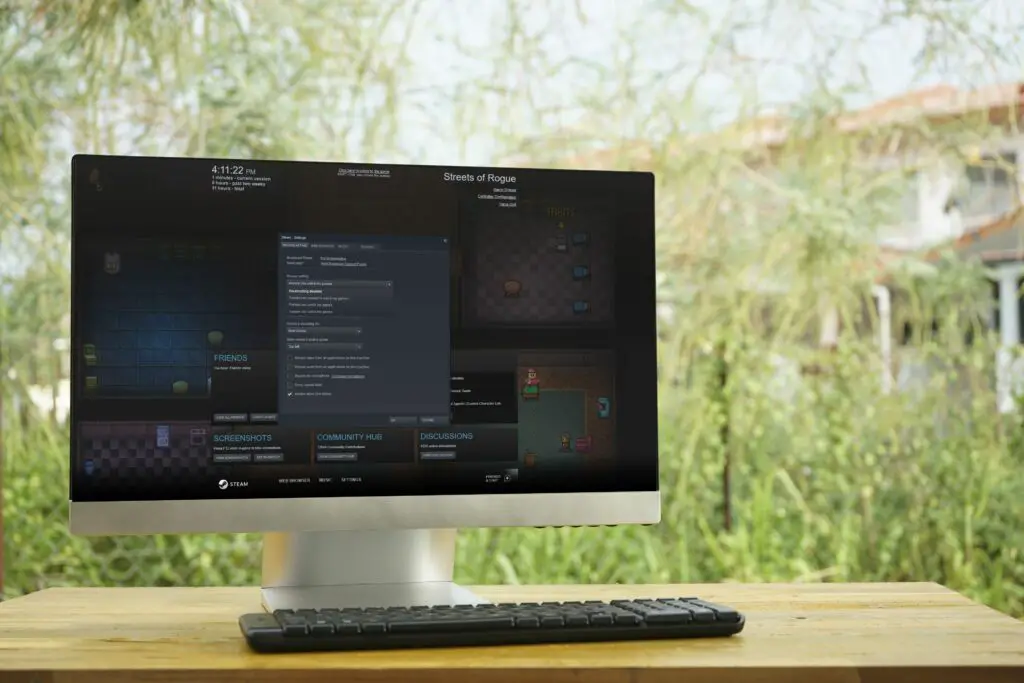
Met de Broadcast-functie op Steam kun je je gameplay streamen zonder extra software te installeren. Als Steam Broadcast niet werkt, kun je het spel van vrienden niet bekijken op Steam, en zij kunnen jou ook niet bekijken. De instructies in dit artikel zijn van toepassing op de Steam-client voor Windows, macOS en Linux.
Oorzaken van Steam Broadcasting werken niet
De uitzendfunctie vereist een computer die krachtig genoeg is om video in realtime te coderen en een snelle internetverbinding. Als u zeker weet dat hardwarebeperkingen het probleem niet veroorzaken, kunnen er andere problemen zijn met uw computer- en netwerkhardware. Antivirus- en firewallsoftware kunnen ook interfereren met Steam Broadcast. Als alternatief moet u mogelijk uw Steam-instellingen aanpassen. Als je het spel van je vrienden niet op Steam kunt kijken, zorg er dan voor dat je browser compatibel is met Steam Broadcast.
Problemen met Steam Broadcast oplossen
Volg elk van deze stappen in volgorde om je Steam-uitzending weer aan het werk te krijgen. Controleer na elke stap of Steam Broadcast werkt.
-
Zorg ervoor dat Steam Broadcast is ingeschakeld. Navigeren naar Stoom > Instellingen > Uitzending en controleer de Privacy-instelling. Selecteer Iedereen kan mijn games bekijken als je je Steam-uitzending openbaar wilt maken.
-
Schakel de uitzendstatusindicator in. Het is mogelijk om uit te zenden zonder de indicator te zien. Navigeren naar Stoom > Instellingen > Uitzendingen selecteer de Altijd Live-status weergeven keuze. Deze optie geeft een Leven indicator in de rechterbovenhoek van het scherm wanneer u uitzendt.
-
Wijzig de streaminginstellingen. Als uw internetverbinding niet voldoende uploadbandbreedte biedt, kan het helpen om de videodimensies, bitrate of coderingskwaliteit te verlagen. Als uw computerhardware problemen heeft met het coderen van video tijdens het spelen van een game, selecteert u: Beste optreden onder Optimaliseer de codering voor.
-
Herstart de computer. Hierdoor wordt Steam gedwongen opnieuw op te starten en worden veel onderliggende problemen opgelost die voorkomen dat de Steam Broadcast-functie werkt.
-
Schakel de modem en router uit en weer in. Als u toegang hebt tot de modem en router, koppelt u beide apparaten los en sluit u ze na ongeveer 30 seconden weer aan. Dit maakt de apparaten leeg en dwingt elk om een nieuwe verbinding tot stand te brengen.
-
Gebruik een bekabelde Ethernet-verbinding. Hoewel Wi-Fi handig is, is Ethernet sneller en betrouwbaarder. Als verbinding maken met Ethernet moeilijk of onmogelijk is, plaatst u de computer dichter bij de draadloze router en verwijdert u obstakels uit de weg.
-
Controleer de snelheid van de internetverbinding. Streamen kost veel bandbreedte, dus het werkt niet als je een trage internetverbinding hebt. Steam biedt geen minimaal vereiste uploadsnelheid, maar u kunt problemen ondervinden bij het streamen in hoge kwaliteit als de uploadsnelheid lager is dan 5 Mbps.
-
Schakel over naar een ander wifi-netwerk. Als je toegang hebt tot een andere internetverbinding, schakel er dan over en controleer of Steam Broadcasting werkt. Mobiele gegevens bieden meestal niet voldoende uploadsnelheden om games op Steam te streamen, dus gebruik geen telefoon als hotspot.
-
Schakel antivirussoftware uit. In sommige gevallen kan antivirussoftware de werking van applicaties zoals Steam verstoren. Als uw antivirusprogramma Steam als een bedreiging heeft geïdentificeerd, sluit u het programma uit van antivirusscans of probeert u een ander gratis antivirusprogramma.
-
Schakel de firewall uit. Firewalls voorkomen dat ongeautoriseerde software toegang krijgt tot een computer en voorkomen dat applicaties verbinding maken met internet. Als uw firewall is ingesteld om Steam te blokkeren, maakt u een specifieke uitzondering.
-
Installeer Steam opnieuw. Als Steam Broadcast nog steeds niet werkt, is er mogelijk een probleem met de Steam-client. De beste manier om dit op te lossen, is door Steam te verwijderen, het installatieprogramma te downloaden en opnieuw te installeren. Als je Steam verwijdert, worden ook je games verwijderd. Om dit te voorkomen, verplaats je Steam-games naar een andere map of schijf voordat je Steam verwijdert.
-
Bezoek de Steam Broadcasting-ondersteuningspagina. Als Steam Broadcast nog steeds niet werkt, is het systeem mogelijk niet beschikbaar. Controleer de forums om te zien of andere mensen problemen hebben gemeld. Als al het andere faalt, neem dan contact op met Steam voor hulp.